WordPressで2要素認証を設定する方法:ステップバイステップガイド
公開: 2025-05-03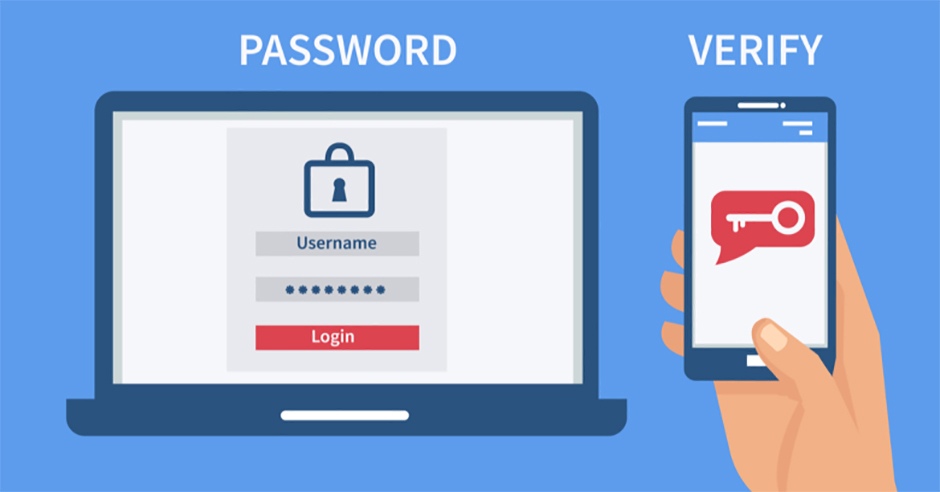
WordPressで2要素認証を設定できることをご存知ですか?このセキュリティ機能をWordPress Webサイトに統合するかどうかわからない場合は、ここに考慮すべきことがありますか:オンラインでいくつのアカウントがありますか?それらはすべてパスワードで保護されていますか?これらのアカウントのうち、同じパスワードを共有しているのはいくつですか?不要な訪問者が1つのアカウントにアクセスできる場合、他のアカウントにもアクセスできる可能性があります。問題は、簡単に推測できるパスワードを使用したり、パブリックネットワーク上でログインしたりするとさらに悪化します(パブリックネットワークを使用する場合は、VPNを使用してトラフィックを暗号化することをお勧めします)。あなたのパスワードはあなたの犬の名前ですか?あなたの結婚式の日付?ジャーナルに書き留めましたか?
毎日、ボットは何千ものWordPress Webサイトを攻撃し、訪問者をマルウェアにさらす。ボットに侵入されたWebサイトは、Googleのような検索エンジンによって作成されることがよくあります。ホスティングプロバイダーは、そのようなサイトへのアクセスをブロックする場合があり、ターゲットを絞ったトラフィックが急落し始めます。あなたのすべてのハードワークは何にも減らすことができます。 2要素認証(2FA)を超えたい場合、マルチファクター認証(MFA)は、パスワードとバイオメトリクスまたはセキュリティトークンを組み合わせて、脅威に対するさらに大きな保護を組み合わせて、セキュリティの追加レイヤーを提供します。
2要素認証(2FA)とは何ですか?
特にブルートフォース攻撃により、パスワードを侵害する可能性があります。セキュリティのパスワードのみに依存することは、単一因子認証(SFA)と呼ばれます。これは、単純なパスワードを超えて、セキュリティの2番目のレイヤーが役立つ場所です。 2要素認証(2FAまたはTFA)は、この余分なレイヤーを追加します。実際、多くの人気のあるWebサイト(Facebook、Gmail、PayPalなど)は、ユーザーの資格情報がリークされていても、2要素認証を使用してセキュリティを強化し、違反を減らします。
それで、正確に2FAとは何ですか?基本的に、それはユーザーが自分のパスワードに加えて、自分が所有するもので自分の身元を確認する必要があるプロセスです。
一般に、2FAはパスワードを置き換えません。それは、ユーザー(あなた、管理者として)のみがアクセスできる1つの追加のステップでそれを補完します。
これがどのように機能するかの例です
通常どおりログインしてから、メッセージが表示され、コードがデバイスに送信されたことを伝えます。お使いの携帯電話、別のデバイス、または電子メールに送信されたコードを受信して入力します。多くの場合、ワンタイムパスワード(OTP)と呼ばれるこのコードは、登録された携帯電話番号または電子メールアドレスに配信されます。この追加のコードがなければ、ハッカーはパスワードを持っていても、ウェブサイトにアクセスできません。
要約すると、2要素認証では、認証には2つの異なるカテゴリが必要です。
- あなたが知っていること(例えば、パスワードやピン)。
- あなたが持っているもの(例えば、セキュリティトークンまたは認証器アプリを備えたスマートフォン)。
- あなたがいるもの(例えば、指紋や顔の認識などの生体認証)。
マルチファクター認証(MFA)とは何ですか?
Multi-Factor Authentication(MFA)は、システムまたはアカウントにアクセスする前に複数の方法を使用して自分のIDを検証する必要があるセキュリティプロセスです。 MFAは、パスワードのみに依存する代わりに、追加の保護レイヤーを追加します。多くの場合、ユーザーが知っているもの(パスワードなど)、ユーザーが持っているもの(モバイルデバイスやセキュリティトークンなど)、そして指紋や顔の認識など、ユーザーにユニークなものさえも組み合わせます。このアプローチは、攻撃者が1つの形式の認証を盗んだとしても、攻撃者が口座に違反するのが難しくなるため、不正アクセスのリスクを大幅に軽減します。これは、今日のデジタルの世界で個人データとビジネスデータを安全に保つための強力なツールです。
MFAを有効にするには、典型的な2FAの組み合わせを超える少なくとも2層の認証が必要です(上記のセクションの動作方法2FAを参照)。例えば:
- バイオメトリクス(あなたがいるもの)とセキュリティトークン(あなたが持っているもの)と組み合わせて、基本的な2要素のセットアップを上回ります。
- パスワード(知っているもの)がこれら2つに並んで追加されると、認証の層がさらに強化されます。
MFAは基本的に2FAの拡張であり、3つ以上の要因を使用することによりセキュリティの向上を提供します。したがって、たとえば、生体認証とセキュリティトークンはMFAの一部である可能性がありますが、追加の検証方法と組み合わされていない限り、それらだけではMFAとは見なされません。
2要素認証(2FA)と多要素認証(MFA)の違いは何ですか?
マルチファクター認証(MFA)と2因子認証(2FA)の重要な違いは、認証手順の数にあります。
2FAでは、ユーザーのIDを確認するために正確に2つの別々の要因が必要です。たとえば、パスワードと1回限りのコードがメールアドレスに送信されます。
一方、 MFAは、2FAを含むが、3つ以上の認証レイヤーを含めることができるより広範な概念です。たとえば、MFAは、パスワード、指紋スキャン(生体認証因子)、およびセキュリティトークンを組み合わせることができます。 2FAは不正アクセスに対する強い障壁を提供しますが、MFAはさらに包括的な防御を提供します。特に、より高いレベルのセキュリティを必要とする環境に適しています。
基本的に、すべての2FAはMFAですが、すべてのMFAが2FAではありません。
セキュリティは非常に重要ですが、クライアントや訪問者のアクセスの容易さを維持することも同様に重要であることに注意してください。適切なバランスを打つことが重要です。クライアントや訪問者にそれをあまり難しくしたくありません。ほとんどの状況では、2要素認証は十分な保護を提供します。パスワードログインの単純な組み合わせに続いて、電子メールに送信された検証コードが使用され、通常、セキュリティと利便性の両方が提供されます。
検証コードを取得する方法
システムに2FAを実装する前に、2番目のステップがどのように機能するかを理解して、自分に最適な方法を選択できるようにすると役立ちます。検証コードは、次のような方法で取得できます。
- 電子メールサービス:コードは登録されたメールアドレスに直接送信されます。
- SMS :コードはテキストメッセージを介して携帯電話に送信されます。
- アプリで生成されたコード:Google Authenticatorのようなアプリは、短い間隔で新しいコードを生成します。ログインすると、現在表示されているコードを手動で入力します。いくつかのセットアップが必要になる場合があります。
- USBトークン:この方法では、USBトークンをデバイスに挿入し、トークンパスワードを入力することが含まれます。認証プロセスを傍受できないため、非常に安全です。ただし、USBポートが必要なため、携帯電話では動作しない場合があります(ただし、USB-CからUSB-Aアダプターを使用できます。これは、周りに重要です)。
最初の2つの方法では、インターネットまたはセルラーのデータ接続が必要ですが、最後の2つはそうではありません。
2FAとMFAの一般的なフォーム
上記のリストは、コードを受信して入力することで機能するセキュリティ方法を強調していますが、検証コードの使用を必要としない他の多くの方法があります。
現在、さまざまなサービスで採用されているコードベースと非コードベースの認証方法を含む、 2FAおよびMFAの最も人気のあるフォームの包括的なリストを次に示します。
- ピンベースの認証:あなただけが知っているセカンダリピンコードを入力します。
- 知識ベースの認証(KBA) :セキュリティの質問に答える(例、「最初のペットの名前は何ですか?」)。
- 電子メールベースの認証:メールアドレスに送信されたコードの受信と入力。
- SMSベースの認証:テキストメッセージ(SMS)を介して電話に送信されたコードを受信して入力します。
- 電話ベースの認証:1回限りのパスワードを提供する、または音声確認が必要な音声通話を受信します。
- Authenticatorアプリベースの認証:Microsoft AuthenticatorやGoogle AuthenticatorなどのAuthenticatorアプリケーションからコードを入力します。
- プッシュベースの認証またはプッシュ通知認証:登録されたデバイスに送信されたプッシュ通知を介して、関連アプリでログインを確認します。このアプリは、単純なタップでログインの試みを承認または拒否するように促します(例えば、「承認」または「はい」をタップすることで確認するように依頼する賢明な銀行アプリ(以前は転送ワイズ))。
- バイオメトリック認証:指紋センサーを使用した指紋検証(ラップトップやモバイルデバイスなど)。
- ハードウェアトークン認証:ログインアクセスを認証するために、USBトークンなどの物理USBセキュリティキーまたはデバイスを使用します。
- セキュリティトークン認証:物理的またはデジタルセキュリティトークンを使用して、ログイン中にIDを確認します。これらのトークンは、1回限りのパスワード(OTP)を生成したり、USBキーなどのハードウェアデバイスとして機能したり、USB接続を必要とせずにログインコードを生成したりする場合があります。
- バックアップコード認証:他の認証オプション(SMSやAuthenticatorアプリなど)が利用できない場合にアクセスを取り戻すためのフォールバック方法として、事前に生成されたバックアップコードを入力します。
専門の2FAおよびMFAメソッドは次のとおりです。
- QRコードベースの認証:AuthenticatorアプリでQRコードをスキャンして、ログインを確認します。
- 時間ベースのワンタイムパスワード(TOTP) :数秒ごとに変更される一時的なパスワードを生成し、しばしば認証器アプリで使用されます。
- HMACベースのワンタイムパスワード(HOTP) :HMACは、ハッシュベースのメッセージ認証コードを表します。 TOTPと同様のシステムですが、コードは使用されるまで有効なままです。
- 電話ベースの認証:1回限りのパスワードを提供する、または音声確認が必要な音声通話を受信します。
- Bluetoothベースの認証:Bluetoothを使用してIDを検証するため、多くの場合、デバイス間の近接性が必要です。
- スマートカード認証:エンタープライズセキュリティで一般的な認証用のデバイスに挿入された物理スマートカードを使用します。
- 行動ベースの認証:キーストロークパターン、マウスの動き、またはその他の行動生体認証の分析。
- ジオロケーションベースの認証:ユーザーの物理的な場所または既知のIPアドレスに基づいて、ログイン試行の制限。
- fido2/webauthn認証:yubikeysなどの暗号化セキュリティキーを使用して、パスワードなしで認証します。
- パターンベースの認証:タッチスクリーンにパターンを描画します(モバイルデバイスセキュリティでは一般的です)。
適切なサービスを選択します
ご覧のとおり、選択できる多くの選択肢があり、すべてのサービスとWordPressプラグインがこれらすべてのオプションを提供するわけではないため、どの動作に最適かを決定する必要があります。一部のサービスは複数のオプションを提供しているため、ドロップダウンメニューから選択できます。 WordPressプラグインを使用して2FAを統合することを選択した場合、セットアッププロセスがより便利になります。
セットアッププロセス中に、リカバリコードも提供される場合があります。必ずこれらを書き留めて、しっかりと保管してください。これらのバックアップコードは、2FA/MFAのためにロックアウトされた場合にアカウントを回復するのに役立ちます。
2FAに推奨されるWordPressプラグイン
WordPressサイトで2要素認証のセットアップを簡素化するために、最高の2FAプラグインのリストをコンパイルしました。これらのプラグインはユーザーフレンドリーで、明確なセットアップ手順を含み、包括的なドキュメントが付属しています。困難に遭遇してはいけません。お気に入りの2FAプラグインを自由に共有したり、以下のコメントセクションでセキュリティの懸念を提起したりしてください。
これ以上苦労せずに、始めましょう!
1. Google Authenticator
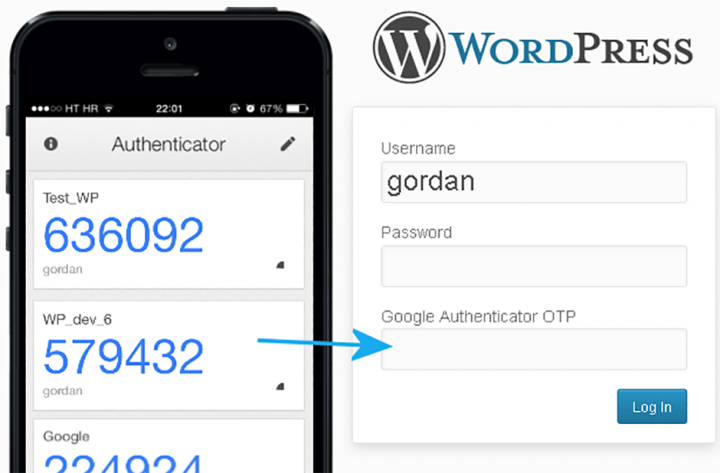
リストの最初のプラグインは、信頼できるWordPressプラグイン開発者であるMiniorangeのGoogle Authenticatorです。このプラグインは、ダイムを使う必要なく、WordPressログインページを保護するための包括的なソリューションを提供します。
Google Authenticatorは、WordPress用の優れた2要素認証プラグインであり、セットアップが簡単でユーザーフレンドリーの両方です。最も永続的なハッカーを寄せ付けないように設計された印象的なさまざまな機能が付属しています。

プラグインの主要な機能には、洗練されたユーザーインターフェイス、複数の認証方法(Microsoft Authenticatorのサポート)、マルチ言語サポート、TOTP(時間ベースの1回限りのパスワード)、HMACベースの1回限りのパスワード)サポート、ブルートフォース攻撃防止、IPブロッキング、カスタマイズ可能なセキュリティ質問、さまざまなワードプレーズのプラグインのサポート、Vast Arliuctのサポート。
プラグインのコアバージョンは1人のユーザーにとって無料であり、通常、プラグインのサポートフォーラムで支援を見つけることができます。
2。二因子
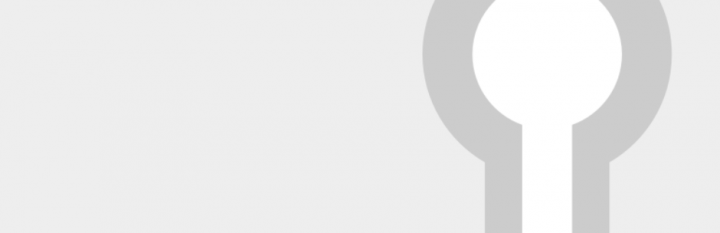
2要素のWordPressプラグインは、George Stephanisが率いる完全に無料でオープンソースプロジェクトであり、他のさまざまな開発者からの貢献があります。これは、WordPressサイトに使用できる最も簡単な2要素認証プラグインの1つです。
プラグインをインストールした後、ユーザーに移動>プロファイルをナビゲートし、 2因子オプションセクションまでスクロールします。ここでは、目的の2要素認証設定を有効にして構成できます。
このプラグインは、4つの認証方法をサポートしています。
- 電子メールコード:メールアドレスに直接送信された確認コード。
- 時間ベースのワンタイムパスワード(TOTP) :Google Authenticatorなどのアプリを使用して生成された動的なパスワード。
- Fido Universal 2nd Factor(U2F) :USBセキュリティキーを必要とするハードウェアベースの認証方法。
- バックアップ検証コード:緊急時に安全に保存できるシングルユースコード。
ダミーメソッドも利用できます。これは、テストの目的に特に役立ちます。これらの機能を超えて、プラグインは15の言語をサポートしており、執筆時点で80,000を超えるアクティブなインストールがあります。
プラグインは非常にうまく機能し、WordPressセキュリティの強化に信頼できます。将来的にはプレミアムバージョンを見るのはエキサイティングで、さらに高度な機能を提供します。
3。WordPress2ステップ検証
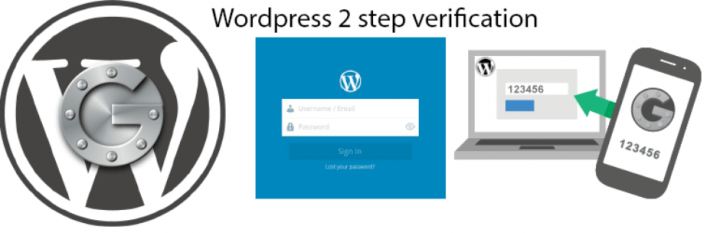
あなたのニーズに合ったWordPress用の2要素認証プラグインをまだ見つけましたか?そうでない場合は、ベトナム出身の才能あるPHP開発者であるAS247によるWordPress 2-Step検証プラグインを紹介させていただきます。
安心してください、このプラグインを使用するときに、ハッカーがログイン資格情報を盗むことを心配する必要はありません。 WordPress 2-STEP検証プラグインには、ログインページに堅牢な2FAセキュリティ対策が組み込まれているため、攻撃者が管理エリアからロックアウトされたままになります。
プラグインは簡単にインストールして構成でき、わずか10分ですべてをセットアップできます。問題が発生した場合、AS247はWordPress.orgサポートフォーラムを通じて有益な支援を提供します。
目立つ機能
WordPressの2段階の検証には、次のようなさまざまな印象的な機能が詰め込まれています。
- マルチサイトサポート:複数のWordPressインストールの管理に最適です。
- 電子メールコード:登録された電子メールに送信された確認コード。
- アプリで生成されたコード:Google Authenticatorなどのアプリによって生成される動的コード。
- SMS検証:テキストメッセージを介して配信されるコード。
- バックアップコード:通常の検証方法が利用できない場合、緊急事態に便利です。
さらに、携帯電話や確認コードへのアクセスを失う場合、プラグインはFTPを介した簡単な回復を可能にします。これは、重大な状況での命の恩人です。また、パーソナルコンピューターなどの信頼できるデバイスで2段階の検証を無効にすることもできます。
プラグインがアプリで生成されたコードをどのようにサポートしているのか疑問に思いますか? AS247は、Playストアに認証アプリを提供するため、2段階の検証をサポートしないアプリケーション用の安全なパスワードを簡単に生成できます。
カスタマイズ可能性と互換性
WordPressテーマをパーソナライズするのに役立ちますか?要件に合わせて一流のWordPressテーマカスタマイズサービスを提供する多くの企業があります。
現在、プラグインはGutenberg Editorをサポートしていないため、代わりにクラシックエディターをアクティブにする必要があります。 Gutenbergのサポートを追加する作業が進行中ですが、クラシックエディターを使用するのが快適な場合は、WordPress 2-Step検証プラグインが最適です。
4。rublon2因子認証

リストの4番目のプラグインは、Rublon Two-Factor認証です。この驚くべきWordPressプラグインの主な目標は、不正なユーザーを締め出すことであり、これを簡単に達成します。 WordPress Webサイトで2要素認証を有効にするための簡単な方法を提供します。
Rublon 2ファクター認証プラグインは、非常にユーザーフレンドリーでインストールが簡単です。始めるために技術的な専門知識や特別なトレーニングは必要ありません。プラグインをインストールするだけで、システムトークンとセキュリティキーを使用して、プラグインをRublon APIに接続します。
これらの手順を完了した後、電子メールで確認リンクを受け取ります。 IDを確認したら、サイトのセキュリティを強化するために追加のオプションを構成できます。
機能と機能
Rublonは、次のような幅広い2因子認証方法をサポートしています。
- 電子メールの確認
- SMSコード
- QRコードスキャン
- 通知をプッシュします
- 時間ベースのワンタイムパスワード(TOTP)
さらに、これらのデバイスでの将来のログイン中に2要素認証の必要性を排除することができます。
ユーザーエクスペリエンス
プラグインは、直感的でユーザーフレンドリーなバックエンドインターフェイスを提供し、2要素認証をWordPress Webサイトに簡単に統合できます。 5つの言語をサポートし、セキュリティの専門家と初心者の両方から熱烈なレビューを受け取ります。ユーザーは頻繁にその機能と信頼性を称賛します。
5。ゲートウェイAPI
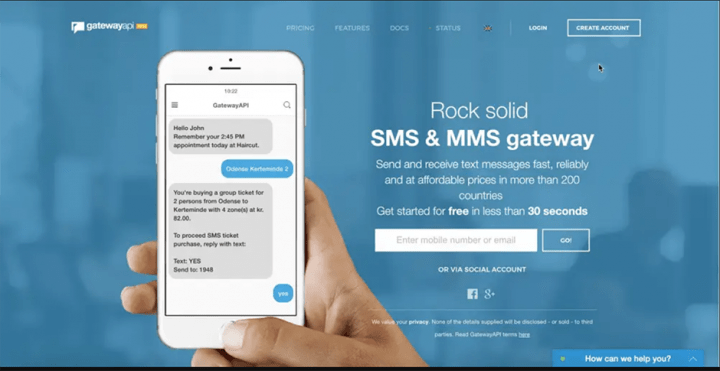
リストの他の2要素認証プラグインが使いやすいニーズを満たしていない場合は、 GateWowaypiを紹介してみましょう。この便利で簡単なプラグインは、単なる2要素認証ツールではありません。WordPress管理パネルからSMSメッセージを直接送信できる強力なエンジンです。それに加えて、無料のユーザーフレンドリーな2要素認証機能が含まれています。
GateWowaypiの主要な機能
GateWowaypiには、次のような便利な機能が詰め込まれています。
- カスタマイズ可能なSMSコンテンツ:テーラード情報をメッセージに追加します。
- CSVインポート:受信者リストを簡単にアップロードできます。
- バルクメッセージング:SMSメッセージを一度に大規模なグループに送信します。
- 受信者セグメンテーション:ターゲットメッセージングのグループを作成および管理します。
- ショートコード:メッセージ処理を簡素化します。
- 使いやすさ:誰でもナビゲートできる清潔で直感的なインターフェイス。
- 再承認オプション:ログインごとに再承認するか、30日間信頼できるデバイスを覚えてください。
- 受信トレイ機能:電話番号を介して直接着信メッセージを受信および読み取ります。
- そしてもっともっと!
ゲートウェイアピを始めましょう
開始するには、プラグインをインストールして、gatewaypi.comで無料アカウントにサインアップしてください。困難に遭遇したとしても心配しないでください。プラグインには、スクリーンショットが完備された詳細なステップバイステップガイドが付属しており、セットアッププロセスがシームレスになります。正直なところ、2要素認証を有効にするためにドキュメントを読む必要さえないかもしれません。そんなに簡単です!
6.デュオ2因子認証

DUOプラグインは、 2要素セキュリティをWordPress Webサイトに簡単に簡単に統合します。ユーザーと管理者は、ハードウェアトークンや携帯電話など、すでに所有しているデバイスを使用して身元を確認できます。さらに、このプラグインは、サイト上のユーザーアクティビティを監視し、説明責任の追加層を追加するのに役立ちます。
デュオプラグインの使用方法
プラグインの使用を開始するには:
- WordPressサイトにインストールしてアクティブ化します。
- デュオのサービスを購読して、セキュリティキーにアクセスします。
- 2要素認証を必要とする特定のユーザーロールを定義します。
認証オプション
DUOプラグインは複数の認証方法を提供します。
- SMS OTPS :メッセージングサービスを介して携帯電話に送信される1回限りのパスワード。
- ハードウェアトークンOTPS :物理デバイスによって生成されるパスワード。
- DUOモバイルアプリ:ユーザーは、OTPを生成したり、アプリを介してOne-Tap認証を使用したりできます。
- コールバック認証:デュオは、確認のためにユーザーの電話に電話します。
これらの汎用性の高いオプションにより、すべてのユーザーに安全で柔軟な認証が保証されます。
どのプラグインがあなたに適していますか?
このリストが、お気に入りの2要素認証プラグインを見つけるのに役立つことを願っています。また、Wordfence、Solid Security、および2FAやその他の多くのセキュリティ機能を含むオールインワンセキュリティ(AIO)などのオールインワンセキュリティスイートもあります。まだ未定の場合は、それらすべてをインストールして試してみることをお勧めします。 WordPressの美しさは、そのすべてを迅速にできることです。プラグインをインストールし、アクティブにしてテストします。幸せではありませんか?無効にして削除します。
最終的な考え
WordPressセキュリティは、成功するWebサイトを維持するための重要な側面であることを忘れないでください。 2要素認証を実装することは、WordPress管理領域から不正なユーザーを締め出す効果的な方法です。追加の検証ステップを要求することにより、2FAはセキュリティ侵害、ブルートフォース攻撃、および侵害されたログイン資格情報からサイトを保護します。
WordPressプラグインまたはその他の統合方法を選択するかどうかにかかわらず、2FAのセットアップは、ウェブサイトのセキュリティを強化するためのシンプルで強力な方法です。この予防措置を実施するために時間をかけると、安心感が得られ、オンラインプレゼンスの長期的な信頼性に貢献します。積極的に維持し、セキュリティを優先順位付けして、WordPressサイトを潜在的な脅威から安全に保ちます。
どの2FAプラグインがあなたのお気に入りですか?共有する質問、懸念、またはヒントはありますか?コメントセクションでご連絡をお待ちしております。
